尽管微软桌面操作系统Windows 7并不是对其前身Windows Vista的彻底改革,但它确实解决了Vista的许多问题,并增加了一些流行的功能。
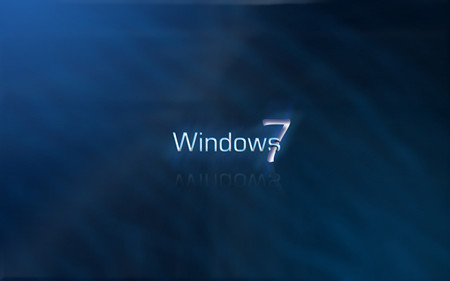
以下介绍Windwos7带给普通用户的几个大方面的改进功能:
1.Windows 7 的任务栏可以让你完成更多事情
由于大多数用户在任何时候都把Windows任务栏设置成始终可见的,因此,你越能有效地利用这块“领地”就越好。Windows 7的任务栏通过两种方式进行了大的改进。首先,你可以将应用程序固定在任务栏上以便于快速启动,这类似于RocketDock或Mac OS X Dock。其次,在一个被多个窗口覆盖的拥挤的桌面上,你可以使用新的“航空浏览(Aero Peek)”功能从分组的任务栏程序中预览各个窗口,你甚至可以通过缩略图关闭文件。从理论上讲,这并不听起来并不是一个大的改进,但在实践中,当你打开了两个显示器并且有十几个打开的窗户时,“航空浏览(Aero Peek)”功能还是非常方便的。
在任务栏的最右边,还有一个永久性的"显示桌面"按钮,点击它就可以清除桌面上的所有窗口,而再次点击一下则就会把所有的窗口又重新恢复到它们原来的位置。
正如你所看到的,Windows7在很多小方面对Vista进行了改进,而正是由于众多这些小的改进最终提升了Windows 7的整体表现。
2、你瞬间就能完成窗口截图抓取动作,并能一键清除桌面
由于宽屏显示器变得越来越普遍,更容易得并行窗口管理变得越来越关键---而Windows搭载了这样的功能。虽然不像第三方程序GridMove的可配制型那么强,不过 Windows 7提供一个非常好用的功能---你只需要将目标窗口拖放到屏幕左边或右边,你就能得到相当于一半屏幕大小的该窗口的截图。下图就显示了这样一个过程:放开你的鼠标按钮,你就会得到一个一半屏幕大小的IE8浏览器窗口截图。
同样,新的“航空抖动(Aero Shake)”功能能够让你通过抓住活动窗口的顶端栏并来回迅速移动,从而清除所有的桌面背景窗口抢夺。
3、库(Libraries)功能使用户能够对类似内容进行分组;而家庭组(Homegroups)则使得用户共享图书馆变得更加容易
Windows网络是一个很讨厌的东西,而Windows 7则通过“库”(Libraries)和家庭组(Homegroups)两大新功能对它进行了改进。图书馆是一种对相似文件进行分组的方式,即使这些文件被放在不同的文件夹中。例如,你的视频库可以包括你的电视文件夹、电影文件夹、DVD文件夹以及Home MovIEs文件夹。然后,你就可以创建一个Homegroup (基本上是对Windows现有的工作组的改进),它会让你的这些图书馆更容易地在各个家庭组用户之间共享。既然我没有亲自测过两台电脑之间通过 Homegroup共享文件是多么的简单,但是整个文件共享的布局和用户界面看起来更加直观。
4、你将会对UAC(用户帐户控制)拥有更大的控制权
用户对Windows Vista最大的抱怨之意就是它的用户帐户控制(UAC)不断地弹出对话框,询问你是不是“绝对信任”你刚才要求电脑去完成得事情。虽然打着安全的旗号,Vista的UAC甚至也会检查运行记事本这个动作。
虽然大多数Vista用户宁愿选择关闭UAC用意良好的安全性提示(目的是为了不让这些提示弄糊涂了,从而保持清醒的头脑),而在Windows7中你可以对详细定义需要弹出的警告、确认提示信息,这样就能大大减少提示框弹出的频率。
5、你可以自己决定想要在系统托盘中显示哪些东西
Windows 7可以让你通过一个详细对话框自己设定你想要在系统托盘中看到哪些图标和通知,无需进行繁琐和负责的注册表编辑。你只要右键点击系统托盘,然后从弹出的菜单中选择“自定义...”就OK了。
6、你只需在系统托盘里点击一下就能在各个Wi-Fi网络间切换
你可以深刻体会到“一个小小的变化就能带来巨大的差异”这句话的真正含义:在Windows 7中,你只需要点一下Wi-Fi适配器,就会弹出目前可用的无线网络列表,你可以刷新该清单,并从中选择一个你要连接到,点击即可。这对于漫游的笔记本电脑用户非常方便。
7、Windows 7的电源管理功能更加出色,大大延长笔记本电脑电池电量的使用时间
虽然我是在台式机上运行的Windows 7预览版,不过笔记本电脑用户将高兴地知道Windows 7承诺会更有效率地运行,从而延长电池使用时间。
Vista的电源管理无疑是优于XP的,而Windows 7则要比Vista更胜一筹。部分原因是由于整体上背景管理更加智能,比如在处理器空闲时更频繁地关闭它,使用更少的电量就能运行标准清晰度的DVD ,自动关闭以太网适配器等等。但是,Windows并不是背着你完成这一切节能措施的,它会为你提供一个详细的电池效率报告---究竟哪些硬件、进程耗费功率。
8、计算器、写字板、画图工具进行了“大修”
Windows 7剥离了Vista内置的图片库(Photo Gallery)和电影制作软件,(甚至计算器在Windows 7的预览版中都没有出现),这太糟糕了。不过,Windows 7的几个内置功能仍然值得关注。写字板(WordPad)和画图工具(Paint)都借鉴了Office 2007的彩带(ribbon)外观,而计算器(Calculator)则增加了一些更加实用的功能。虽然目前很少有人使用画图工具和写字板,不过将 ribbon界面扩展到这些无关紧要的小程序可能预示着Windows 7会对它们进行更多的升级和改进。 软媒出品的魔方,界面就是Ribbon界面。
9、工具条(Sidebar)消失了
如果你问我最想在Windows Vista中“杀掉”那个东西,我第一个就会选择工具条(Sidebar)。在Vista中,它是默认加载的,并且将Vista的小工具“牢牢焊接”在桌面右侧,不能随意移动。在Windows 7中,Sidebar被取消了,你可以按照自己的喜好随意摆放这些小工具。
10、加速磁盘碎片整理
Windows 7中的磁盘碎片整理工具比Windows Vista提供了更多的可控选项,它的命令行版本也提供一些有趣的新功能。下面是参数说明:
/r 并行处理多个驱动器
/h 让磁盘碎片整理工具使用更多的系统资源,以便加速运行
/u 提供定期进度报告,你可以看到整理碎片的详细过程
命令用法示例:
defrag /c /h /u /r
作用:在一个命令行窗口中快速整理多个驱动器。
更多参数和用法可用 defrag /? 来获得。
11、让IE加载更快
一些IE插件用去更多时间启动,无疑这会拖慢整个浏览器的性能。在Windows 7中的IE8里,使用者可以知道哪些浏览器插件(扩展)运行最慢。
用法:点击Tools(工具) > Manage Add-ons(管理加载项),右侧的载入用时列表中显示了插件的运行情况,可以直观的看到加载时间喔。
12、修复任务栏
Windows 7加强了安全性,因此,在关闭UAC的情况下,用于桌面侧边栏的gadgets将不能启用。如果你禁用了UAC,还打算正常使用gadgets,按照如下的方法操作。
运行注册编辑器,找到以下位置:
HKEY_LOCAL_MACHINESOFTWAREMicrosoftWindowsCurrentVersionSidebarSettings
创建一个新的DWORD值,键名为AllowElevatedProcess,数值设为1,这样gadgets又能正常启动了。
13、Alt+Tab增强用法
假设你已经打开了五个资源管理器,还运行着许多其它程序,此时要想在这么多程序中找到需要的,用传统的Alt+Tab来切换窗口确实是很费时的。
怎么办呢?先按住Ctrl键,在资源管理器的图标上点一下,Windows 7将只在这几个资源管理器窗口间切换,这使得窗口定位的速度更快了。本技巧适用于任何支持同时开启多个实例的应用软件。
14、禁用智能窗口排列
Windows7的另一个新功能就是智能排列窗口,当你把一个窗口拖拽到屏幕顶部时,它会自动最大化。这个功能可是让人又爱又恨,我们喜欢Windows 7,但不想用到它的部分功能,怎么办?还是求助于注册表吧,运行REGEDIT,跳转到:
HKEY_CURRENT_USERControl PanelDesktop
设置WindowArrangementActive键值为0,重启
15、更好用的系统还原
在Windows Vista中,有关于系统还原的设置选项很少。这一点在Windows 7中终于有了改进,有几个实用选项可供选择。
点击开始按钮,右键点击我的电脑,选属性,系统保护,设置,在这里,你可以根据自身需要,设置系统还原的最大使用尺寸,尺寸越大还原点越多,越小则能释放更多磁盘空间。除此之外,还可以设置系统还原的默认保护范围。
16、放大镜
Windows 7中的放大镜有了改进,用起来更方便了。你可以定义一个比例和坐标,让放大镜跟踪键盘焦点。按下Tab键可以移动对话框,并能自动缩放。
17、以不同身份运行程序
按住Shift键,右键点击任何程序的快捷方式,可出现一个以不同用户身份运行程序的选项,比如使用家中孩子的受限帐户时,可以临时使用更高的权限。
事实上,这不是什么新功能了,在Windows XP中也能这么做,但在Vista中,微软把它“弄”没了。很不错,微软又改变了主意!
译者注:要在Windows XP中使用此功能,需开启Secondary Logon服务。
18、用命令行设置时区
Windows7中新增了一个设置时区的命令:tzutil.exe。这意味着可以通过脚本为PC设置时区,IT管理员肯定会喜欢它。
例如,要将某台PC设置为格林威治标准时间,用以下命令即可:
tzutil /s "gmt standard time"
还有几个参数可选,比如,tzutil /g,显示当前时区,tzutil /l列出所有时区。
19、调整电脑音量
在Windows 7的默认状态下,当有语音电话(基于PC的)打出或打进来时,它会自动降低PC音箱的音量。如果不想用此功能,可随时设置关掉它。右键点击任务栏上的喇叭图标,选择Sounds > Communications,根据自身需要进行设置即可。
Win7系统有哪些优点与不足?与Windows 10的区别是什么?
答案如下:
win7系统的优点:(1)操作系统简单化。(2)全新的任务栏。(3)UAC具有更大的承载能力。(4)全新的文件存储功能。
win7系统的缺点:(1)Home Groups令人失望。(2)Windows 升级存在困难。
win7系统与win10系统的区别:
1、外观方面。外观上,Windows7采用的3D立体图标和Aero透明效果,同时加入了很多窗口间的过渡动画和特效,很多人也正是由于沉迷Aero特效,所以对WIN7念念不忘。
Windows10则是采用了扁平化的设计,整个系统界面的设计都以简洁、直观为主,另外针对应用程序还特别加入了磁贴设计,能动态的显示应用程序的最新消息。
2、功能发面。相较于WIN7,WIN10在功能上的改革比较多,比如率先加入了UMP商店,微软小娜语音,整合了Onedrive、Outlook等服务并支持微软账号在线登录等。
同时WIN10在系统安装完成后,还能根据电脑的硬件自动联网匹配和更新驱动程序,为了保证用户的使用体验,还自带Windows杀毒软件,功能比较齐全,无需再额外安装杀毒软件。
另外在游戏方面,WIN10支持DX12,支持的游戏在开启之后该功能之后,可以在增强画质的同时减少资源的使用,是一个很不错的功能。
3、需求配置方面。其实WIN10和WIN7的配置要求差不多,但是如果配置确实很低可能会在使用中产生一定的卡顿,但是一般电脑基本都能流畅运行。
win7有什么新功能
在Windows 7中,集成了一个名为Win RE(Windows Recovery Environment,Windows恢复环境)的开机修复功能。利用该功能,当系统出现问题而不能启动的时候,我们可通过该功能让系统进行自动修复。
1、系统修复
当系统不能正常启动时,在开机时按下F8键(通常在系统启动失败后会自动跳到该界面)可进入Windows 7“高级启动选项”菜单。和此前的系统不同,Windows 7的高级启动菜单项目要多一些,其中第一项“修复计算机”就是所谓的Win RE。选中该项后按回车键,可进入系统修复向导。在此不需要用户的过多参与,只需在修复时依次确认三次其它的事情交给系统,大概经过10分钟左右(与系统安装的软件和硬件性能相关)的时间系统就会修复完毕。
2、功能迁移
当然,使用Windows 7的用户还不是很多,不过没关系我们可将该功能迁移到Vista中,让其也具备该功能。
首先是复制相关文件。找一台已安装了Windows 7的计算机,依次进入“C:\Recovery\30f6d532-e054-11dd-997b-e25e3f2c6222”文件夹(C为Windows 7的系统分区,至于30f6d532-e054-11dd-997b-e25e3f2c6222不同的计算机会有不同。另外,Recovery为隐藏文件夹需要设置显示所有系统文件才能看到)。
在目录下有两个文件Winre.wim和boot.sdi,其大小分别为139MB和3.0MB(不同的版本大小略有不同),将这两个文件通过移动设备拷贝到安装有Vista的电脑的非系统分区(比如D分区),然后将其文件属性设置为隐藏、系统、只读属性。
其次创建一个批处理文件,通过该批处理文件在系统启动菜单中添加名为“Windows RE修复计算机”的启动项。加入我们刚才拷贝的系统修复文件Winre.wim、boot.sdi在D盘根目录下,可拷贝下面的代码将其保存为fix.cmd。
扩展资料:
Windows 7和Windows Vista一脉相承有不少相同的系统组件,但是这些组件在Windows 7中功能更加丰富,性能得到了提升。从中选择几个系统工具,进行一番体验。
1、可自定义的磁盘碎片整理
磁盘碎片整理从Windows 98就有了,但是windows版本的更新换代并没有对其做更大的改进,其磁盘整理的效率确实太低了。Windows 7中的磁盘碎片整理的性能有了很大的提升,并且用户可根据需要进行自定义。
2、功能更加完善的系统还原
系统还原是Windows系统的标准组件,在Windows Vista中系统还原比较简单,可供设置的选项比较少,不能满足某些特殊需要。而在Windows 7中系统还原有了较大的改进,方便了用户自定义的需求。
3、问题反馈录像机
Windows用户对于微软的错误报告并不热心,因为我们的报告的问题往往有去无回。在Windows Vista中微软对用户报告的问题给予了必要的重视,会对用户反馈解决方案。在Windows 7中微软添加了一个名为“问题反馈录像机”的工具,该工具应该是微软为方便用户反馈问题而设计的。
4、其他有趣的工具
另外,在Windows 7中对以前的某些工具进行了改进还增加了一些新的工具。通过笔者的使用体验,这些工具比较实用而且很有趣。
参考资料:百度百科-win7新功能
